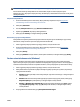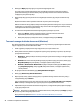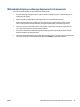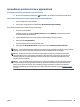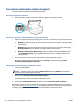User's Guide
4. Kliknij łącze Więcej w prawym górnym rogu okna dialogowego HP Scan.
Po prawej stronie zostanie wyświetlone okno szczegółowych ustawień. Lewa kolumna zawiera
podsumowanie bieżących ustawień każdej sekcji. W prawej kolumnie można zmieniać ustawienia
znajdujące się w wyróżnionej sekcji.
5. Kliknij każdą sekcję po lewej stronie okna szczegółowych ustawień, aby przejrzeć ustawienia w tej
sekcji.
Większość ustawień można wyświetlać i zmieniać za pomocą menu rozwijanych.
Niektóre ustawienia oferują większą elastyczność dzięki wyświetleniu nowego okna. Są one oznaczone
znakiem plus (+) po prawej stronie ustawienia. Aby wrócić do okna szczegółowych ustawień, należy
zaakceptować lub odrzucić wszystkie zmiany.
6. Po zakończeniu modyfikowania ustawień wykonaj jedną
z poniższych czynności.
●
Kliknij opcję Skanuj . Zostanie wyświetlony monit o zapisanie lub odrzucenie zmian
wprowadzonych do skrótu po zakończeniu skanowania.
●
Kliknij ikonę zapisu po prawej stronie skrótu, a następnie kliknij przycisk Skanuj .
Tworzenie nowego skrótu do skanowania (Windows)
Aby ułatwić skanowanie, można utworzyć własny skrót do niego. Można na przykład regularnie skanować
zdjęcia i zapisywać je w formacie PNG zamiast JPEG.
1. Połóż oryginał w prawym przednim rogu szyby skanera, stroną do druku w dół.
2. Kliknij dwukrotnie ikonę drukarki na pulpicie lub wykonaj jedną z poniższych czynności, aby otworzyć
oprogramowanie drukarki:
●
Windows 8.1: Kliknij strzałkę w dół w lewym dolnym rogu ekranu startowego, a następnie wybierz
nazwę drukarki.
●
Windows 8: Na ekranie startowym kliknij prawym przyciskiem myszy pusty obszar, kliknij opcję
Wszystkie aplikacje na pasku aplikacji, a następnie wybierz nazwę drukarki.
●
Windows 7, Windows Vista i Windows XP: Na pulpicie komputera kliknij przycisk Start, wybierz
opcję Wszystkie programy, kliknij opcję HP, kliknij folder drukarki, a następnie wybierz ikonę
z nazwą drukarki.
3. W oprogramowaniu drukarki kliknij opcję Skanuj dokument lub zdję
cie .
4. Kliknij opcję Utwórz nowy skrót do skanowania .
5. Wpisz opisową nazwę, wybierz istniejący skrót, na podstawie którego zostanie utworzony nowy, a
następnie kliknij przycisk Utwórz .
Jeśli na przykład tworzony jest nowy skrót dla zdjęć, wybierz opcję Zapisz jako JPEG albo E-mail jako
JPEG . Powoduje to udostępnienie tych opcji do pracy z ilustracjami podczas skanowania.
6. Odpowiednio do potrzeb zmień ustawienia nowego skrótu, a następnie kliknij ikonę zapisu znajdującą
się po jego prawej stronie.
UWAGA: Aby przejrzeć i zmodyfikować ustawienia skanowania, należy kliknąć łącze Więcej w prawym
górnym rogu okna dialogowego skanowania.
Więcej informacji znajdziesz w
Zmiana ustawień skanowania (Windows) na stronie 45.
46 Rozdział 5 Kopiowanie i skanowanie PLWW